Добавление продажи с доставкой
Продажа с доставкой добавляется почти точно также как и обычная Продажа, подробный процесс описан в разделе Добавление простой продажи. С единственной разницей, вам нужно выбрать вкладку Доставка, как указано на Скрине 8 и указать трекинг номер вашей отправки, если он у вас есть.
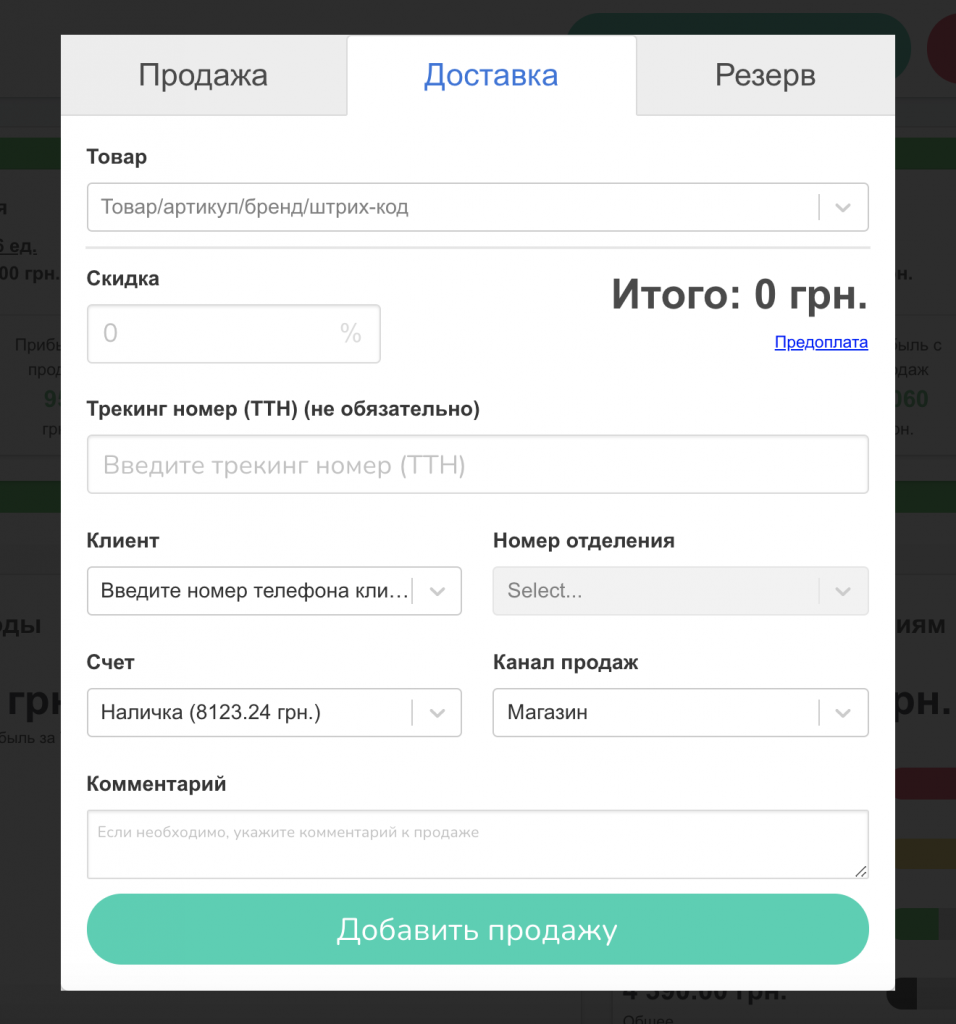
Процесс доставки
После того, как вы оформите доставку товара, во вкладке “Продажи” в общую таблицу добавятся строки с пометкой “Отправить”. Также можно посмотреть таблицу с товарами на доставку во вкладке “Продаж” “На отправку”.
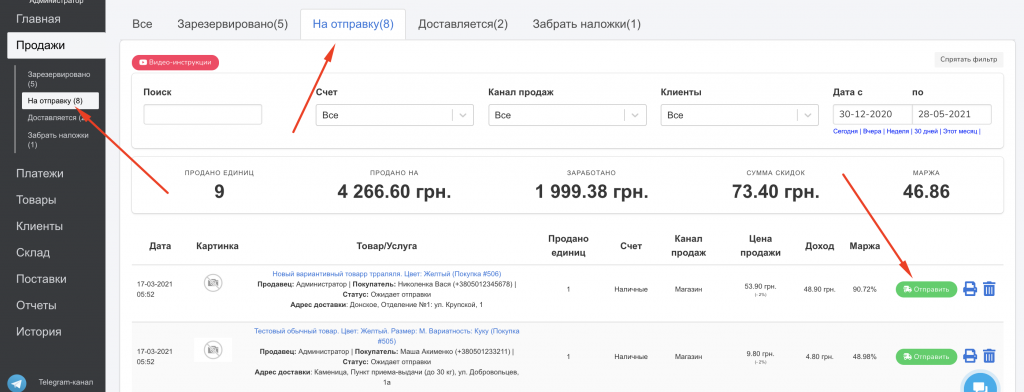
Далее вы можете изменять статусы посылок, нажав зеленую кнопку “Отправить” в соответствующей строке. После клика на кнопку открывается модальное окно “Работа над доставкой” с указанием всех данных:
- номером заказа,
- остатка суммы,
- видом счета,
- адресом доставки,
- статуса посылки (до отправки будет указано “Ожидает отправки”),
- названием товара,
- ТТН, если трек-номер был указан.
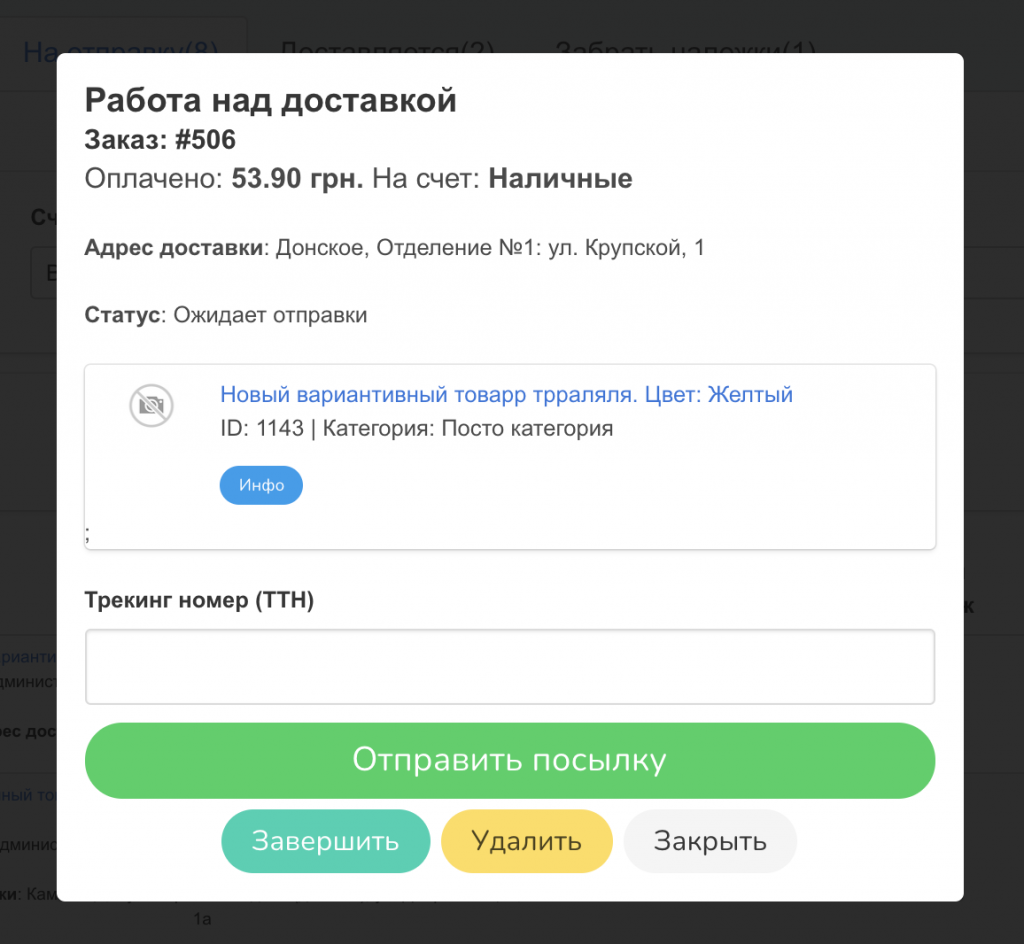
Работа со статусами доставляемого товара
- Если товар еще не отправлен, просто нажмите кнопку “Закрыть”, и статус посылки останется прежним.
- Если отправка отменена, нажмите кнопку “Удалить”.
- Если посылка уже была получена покупателем, нажмите кнопку “Завершить”.
- Если товар надо отправить, нажимайте кнопку “Отправить посылку”, после чего система сообщит, что посылка отправлена, а статус товара в таблице изменится с “Отправить” на “Завершить”.
Забрать наложенный платеж
Если вы указали номер ТТН и оформили наложенный платеж, после получения товара покупателем в таблице “Продажи” в верхней части рядом со вкладками “Зарезервировано”, “На отправку” и “Доставляется” появится поле “Забрать наложки”. Кликнув на это поле, вы сможете найти все продажи, в которых пользователи забрали и оплатили товары. После клика на кнопке Забрать наложку, вы сможете выбрать счет, на который поступят деньги (наличные, карта). После этого необходимо нажать кнопку “Завершить” и сделка будет закрыта.
Отказались от посылки с наложенным платежом
Если вы указывали номер ТТН и оформили наложенный платеж, а пользователь отказался забирать посылку, то система автоматически определит Возврат и появится новая вкладка в разделе Продажи — Возврат. На этой вкладке будут отображаться все Возвраты пользователей, которые не забрали продажу с наложкой.
Вы можете оформить возврат и указать стоимость сколько вам обошелся возврат этого товара и нужно ли возвращать этот товар на склад
Подробнее про возврат товара читай на странице Возврат продажи.
Что будет, если не ввести номер ТТН?
Если ТТН не указан, статус посылки придется отслеживать самостоятельно. Когда сервис Новой Почты уведомит о том, что клиент забрал посылку, надо выбрать отправленный товар из общего списка продаж или списка “Доставляется”, а затем нажать кнопку “Завершить”.
На всякий случай программа уточнит, доставлена или нет посылка. Если да, выбирайте соответствующую кнопку, после чего откроется поле “Сумма перевода”. Вы сможете указать, на какой счет со счета “Наложка” поступят деньги за товар, после чего продажа будет завершена.
А если человек отказался от товара, вы можете Оформить возврат товара.

